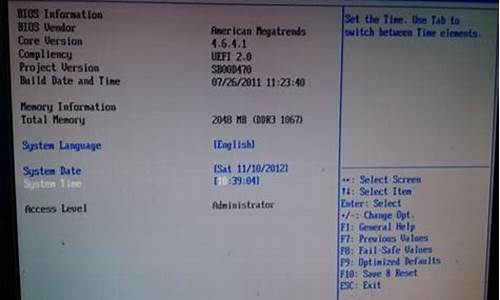华为电脑系统坏了怎么修复-华为电脑系统有问题怎么处理
1.华为笔记本突然不能开机了,怎么办啊?
2.华为笔记本电脑开机黑屏怎么处理呢?
华为笔记本突然不能开机了,怎么办啊?
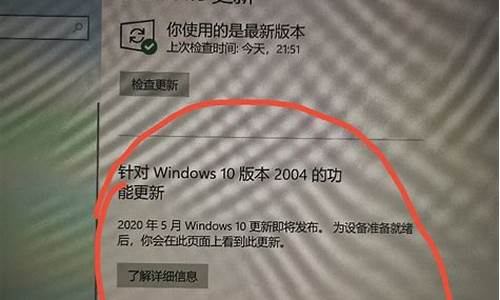
电脑无法开机,建议按以下方法排查:
1.确认通风口无堵塞,计算机处于正常工作环境。通风不畅,或处于温度过高或过低的工作环境计算机可能无法正常工作。
2.确认是否安装了某个软件之后出现此问题。第三方软件可能存在系统不兼容的问题,建议尝试进入F8安全模式卸载重装软件或使用其他替代软件。
3.使用随附的充电器为计算机充电,并确认计算机可以正常充电,计算机在低电量状况下可能无法开机,计算机有 6% 的电量保护机制,当电路控制器识别电量低于 6% 时,必须连接随附电源适配器才可以正常开机。
4.插上充电器也无法开机,可能原因为电池低电量,且充电器损坏,此情况优先确认能否充电,充电灯是否闪烁,充电后确认能否开机。
5.开机状态下请尝试以下操作解决系统异常:
长按电源键 10 秒,强制关机后再开机尝试。
如果连续几次强制关机,仍出现该问题,建议提前备份好数据,然后在开机时长按或不断点按 F10 ,使用系统恢复出厂功能将计算机还原到出厂状态。
6.若以上方法均无效,建议携带购机凭证和计算机前往附近华为客户服务中心检测维修。
注:系统恢复出厂会删除 C 盘中数据(也包含桌面文件、下载、文档等个人文件),其他盘符中的文件将保留,建议平时注意备份 C 盘内个人文件。
华为笔记本电脑开机黑屏怎么处理呢?
方法如下:
设备:华为笔记本。
系统:win7。
软件:安全模式。
版本:8.0.11。
1、在电脑开机时快速按下F8(电脑品牌不一样,按键也可能不一样,因电脑而异)进入到下图的界面,上下选择安全模式,点击回车进入。
2、等待电脑开机,进入安全模式桌面后,右键单击计算机-选择设备管理器,左键单击打开。
3、在设备管理器中找到显示适配器展开列表,单击左边的小加号,在列表找到更新驱动的显卡。右击显卡,然后点击属性。
4、选择驱动程序-点击回滚驱动程序,回滚完之后,(因为我这里显卡没有更新,所以是灰色的,你的这种情况回退是可以选择的),然后重启电脑就可以了。
5、如果想再次重新更新驱动,可以按照相同的步骤,在最后一步中选择更新显卡驱动来完成驱动的更新。由于显卡型号的不同,驱动有的并不能完全兼容,如果遇到更新完驱动黑屏的话就证明这个驱动给你的显卡不兼容。建议去显卡品牌官网下载官方驱动。
相关内容:
造成计算机黑屏的原因主要有两个,一是硬件的故障,二是软件的冲突,而二者的区别主要在于发生黑屏的位置,即是在开机时发生黑屏,还是在正常启动机器后,在使用的过程中出现黑屏。
电脑黑屏故障一般有四种情况:
1、全黑
主机、显示器(包括指示灯)均不亮。
2、指示灯
显示器的指示灯亮,主机的指示灯不亮。
3、显示器不显示
显示器与主机的指示灯均亮且开关电源冷却风扇也正常旋转,但显示器不显示。
4、动态黑屏
动态黑屏,开机时显示,但过一会儿就不显示了。
声明:本站所有文章资源内容,如无特殊说明或标注,均为采集网络资源。如若本站内容侵犯了原著者的合法权益,可联系本站删除。